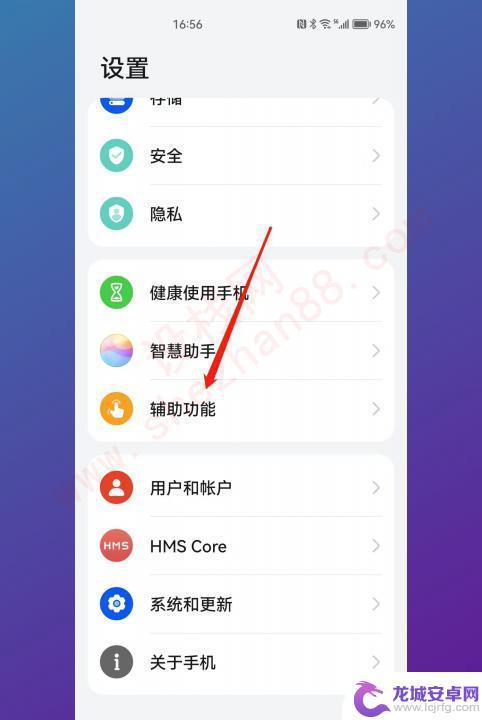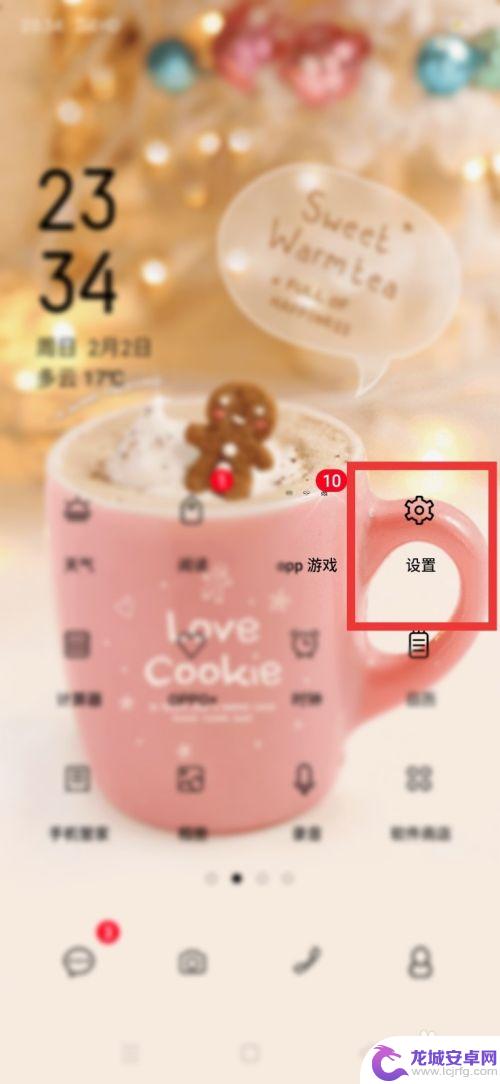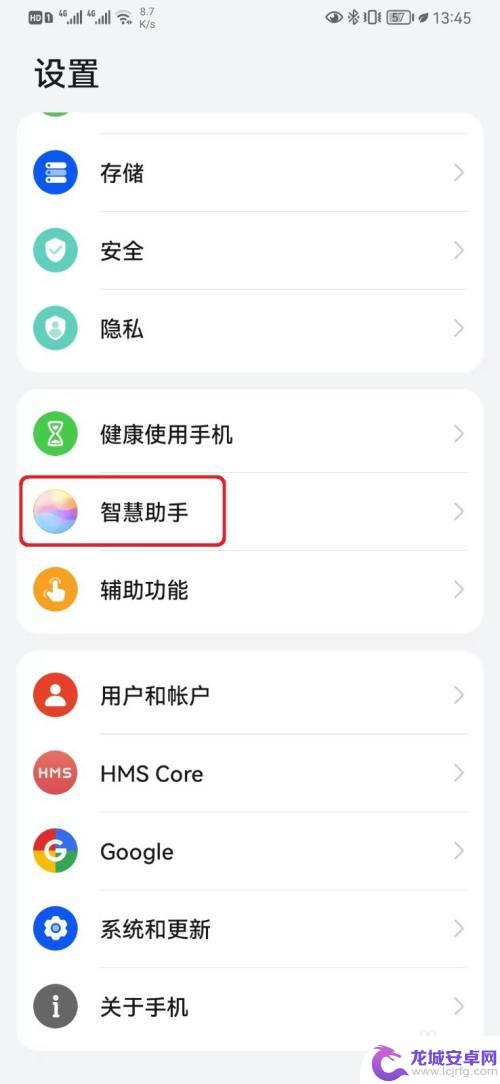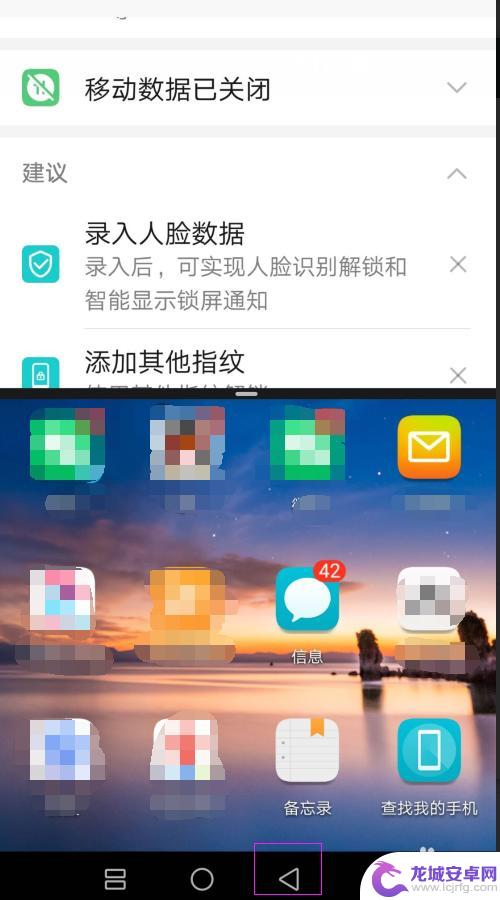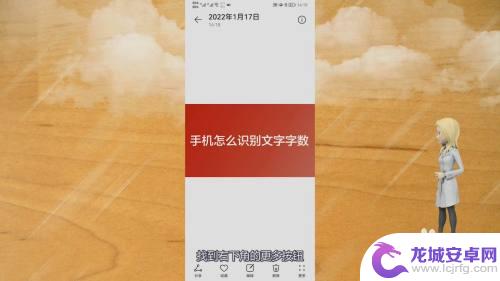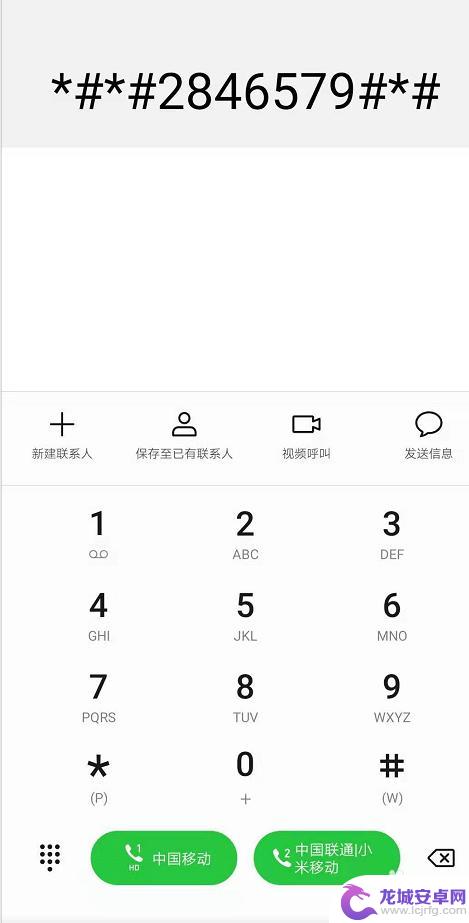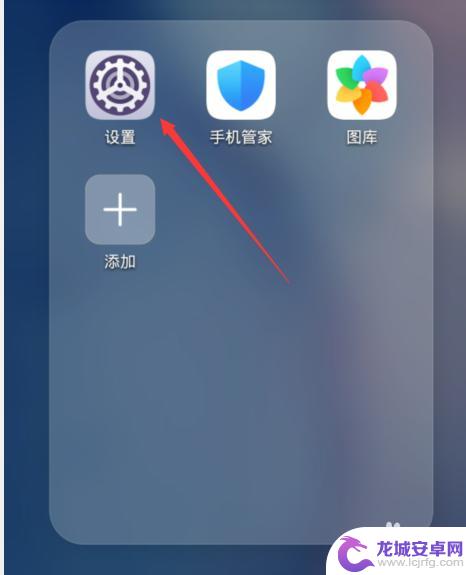华为手机分屏功能怎么关闭 华为手机如何退出分屏模式
华为手机的分屏功能是一项非常实用的功能,它可以让我们同时在手机屏幕上显示两个应用程序,提高了多任务处理的效率,有时候我们可能会需要关闭分屏功能或退出分屏模式。华为手机的分屏功能究竟怎么关闭呢?如何快速退出分屏模式呢?下面我们将详细介绍这两个操作的方法。
华为手机如何退出分屏模式
具体方法:
1.华为手机的页面信息出现了如下图所示的页面的时候,就开启了页面分屏模式,可以同时看到2个页面的消息。点击下图的向左的三角形箭头,就可以暂时关闭分屏模式。
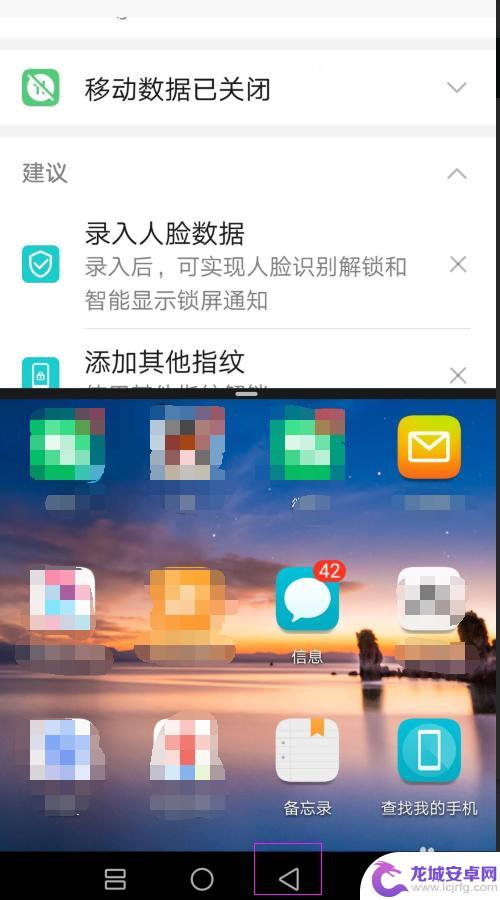
2.关闭分屏模式后,就会出现下面的一屏模式。一个屏幕看消息的话,那看到的信息可比分屏屏幕看的比较全面,见下图展示。
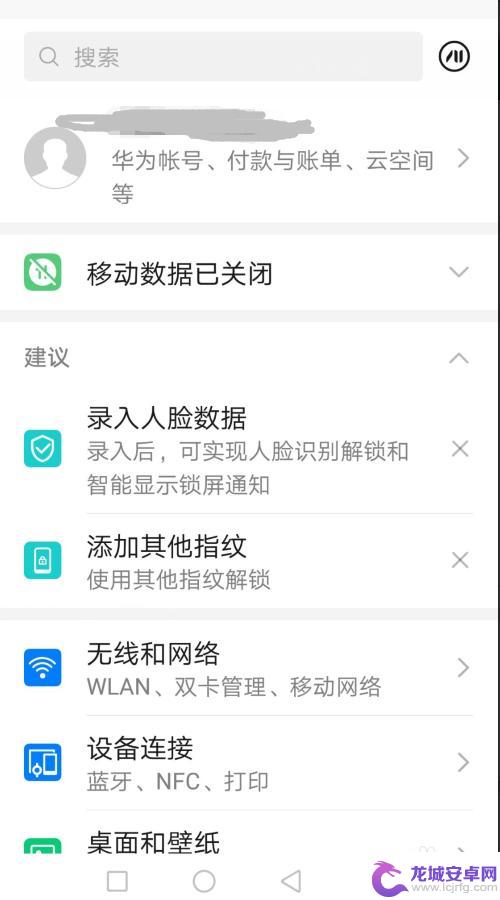
3.上面的步骤只是暂时关闭分屏模式,如果无意中的手势出现。还是会出现分屏模式的,这时候,我们需要在手机设置里面进行设置,打开华为手机的设置页面,如下图,点击智能辅助。
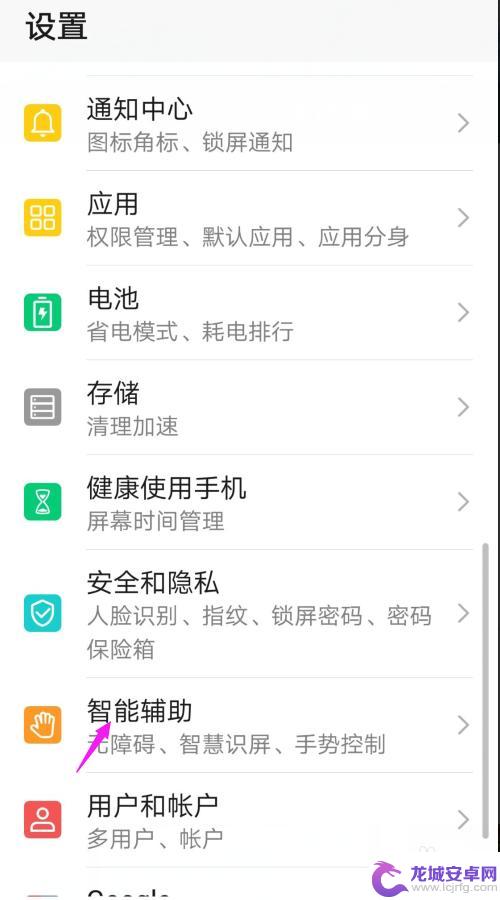
4.点击智能辅助后自动出现下面的信息提示,划到手势控制并且点击它。
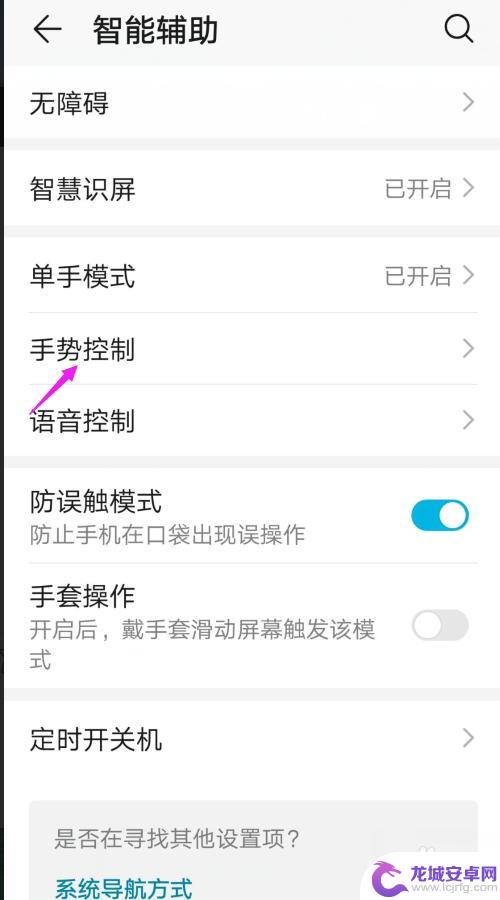
5.点击手势控制后,出现下图所示的信息展示,找到并且点击分屏手势。
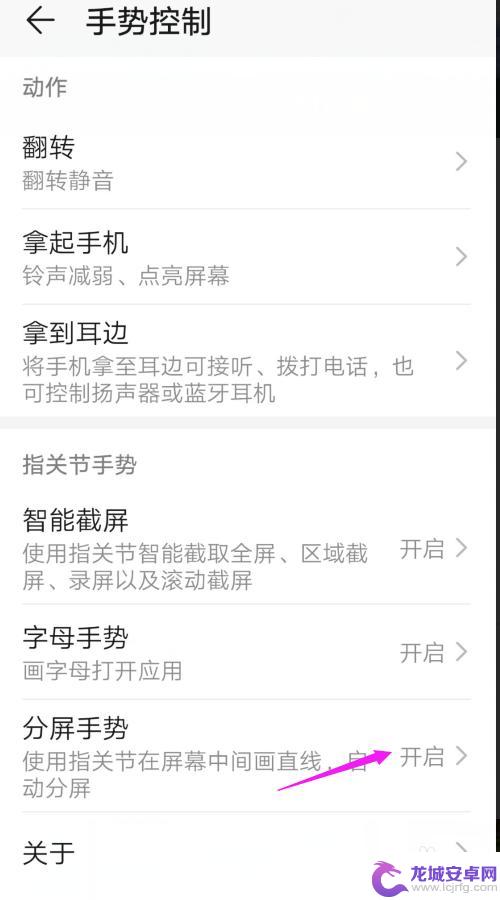
6.点击分屏手势后出现下面的对话框,点击如下图箭头所示的地方,就关闭了分屏手势。
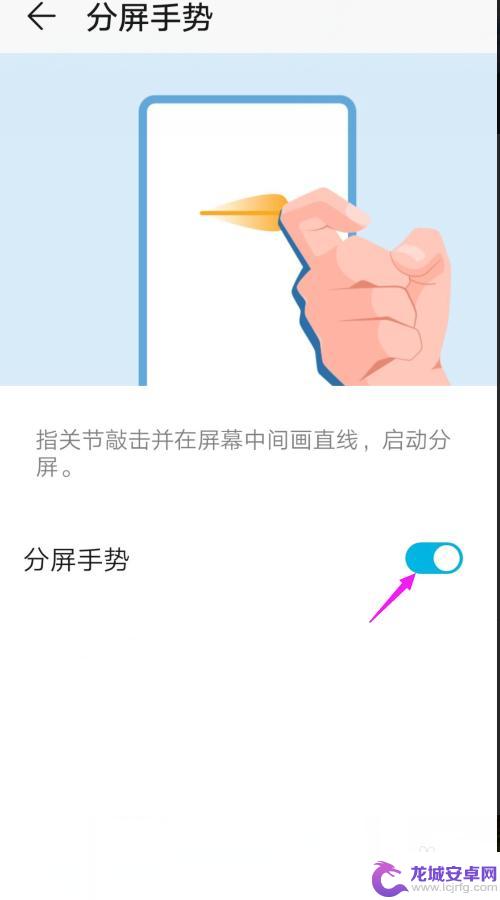
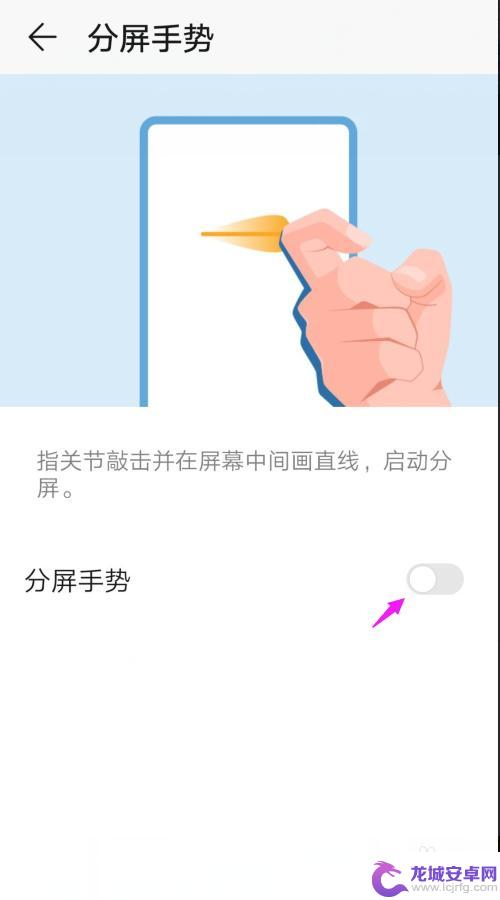
7.然后再返回上一页页面,就会看到手机分屏手势已经关闭。这样就不会因为手势的因素而在无意识当中出现了手机分屏模式了。
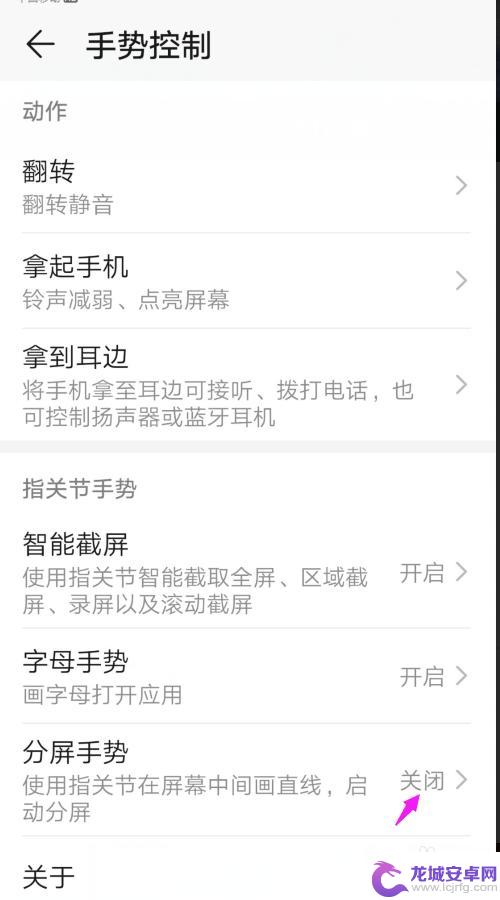
8.总结
出现分屏模式,点击页面三角形标记,暂时关闭分屏模式;
点击设置,点击智能辅助,点击手势控制,点击分屏手势,点击关闭,分屏模式关闭好了。
以上是如何关闭华为手机的分屏功能,如果你也遇到了同样的情况,请参照以上方法处理,希望这对你有所帮助。
相关教程
-
华为手机分屏模式怎么解除 华为手机分屏功能如何关闭
华为手机分屏模式是一项非常实用的功能,可以让用户在同一屏幕上同时运行两个应用程序,有时候我们可能需要退出分屏模式,或者不小心将手机设置为分屏模式而不知道如何关闭。如何解除华为手...
-
如何关闭手机屏幕分屏 分屏模式快捷关闭
手机屏幕分屏功能的出现为用户提供了更加便捷的多任务处理体验,有时候我们却不太清楚如何关闭这个功能,在分屏模式下,用户可以同时使用两个应用程序,但是有时候我们可能希望退出分屏模式...
-
华为手机怎么折叠分屏功能 华为手机上下分屏模式怎么开启
华为手机作为一款高端智能手机的代表,拥有众多令人瞩目的功能,其中,折叠分屏功能和上下分屏模式更是备受用户关注。华为手机的折叠分屏功能可以让用户同时在一...
-
华为手机当前处于talkback模式怎么退出 华为手机talkback如何退出
华为手机当前处于talkback模式时,用户可能会遇到无法正常操作手机的情况,要退出talkback模式,可以通过按住音量上键和电源键同时按住几秒钟来关闭该功能。在华为手机上,...
-
如何取消手机外屏模式 华为手机如何退出分屏模式
在日常使用华为手机时,有时候我们会不小心进入到了分屏模式,或者是想要退出手机外屏模式却不知道具体操作方法,在这种情况下,很多人可能会感到困惑和不知所措。不用担心下面我们就来详细...
-
华为手机退出无障碍模式 华为手机的无障碍功能怎么关掉
华为手机作为一款备受欢迎的智能手机品牌,一直以来都致力于提供更加便捷、智能的使用体验,最近华为手机退出了无障碍模式,让人不禁好奇这个功能是如何关闭的。无...
-
手机上如何计算文章字数 手机文字识别技术字数计算
随着手机技术的不断发展,手机文字识别技术已经越来越普及,在我们日常生活中,有时候我们需要知道一篇文章或者一段文字的字数,而手机文字识别技术可以帮助我们快速准确地完成这个任务。通...
-
如何查看是不是新手机 如何辨别手机是否为水货
市面上手机的种类繁多,让人眼花缭乱,在购买手机时,很多消费者都会担心买到水货或者二手手机。如何查看手机是否为新手机,如何辨别手机是否为水货成为了消费者们关注的焦点。在这个信息爆...
-
4g手机怎么更改5g 4G手机怎样变成5G手机
随着5G技术的不断发展和普及,许多人拥有的4G手机可能会面临着无法兼容5G网络的困境,有没有办法让手中的4G手机变成5G手机呢?要让4G手机升级成5G手机并非一件简单的事情,因...
-
苹果手机无锁和黑解怎么看 简单辨别黑解机和无锁机的技巧
在如今手机市场上,越来越多的消费者对于手机是否为无锁机或者是黑解机存在疑惑,无锁机是指手机在生产时就解除了运营商锁定,可以随意更换SIM卡使用不同运营商的网络,而黑解机则是通过...